MS 운영체제인 윈도우를 사용한다면 보안을 위해 기본적으로 방화벽이 활성화되어 있으며 특정앱에 대하여 방화벽을 해제하거나 특정 네트워크 포트 “Network Port”에 한해서 방화벽을 해제 할 수 있으며 해당포트로 접속에 대해서 인바운드와 아웃바운드로 방화벽 해제가 가능합니다.
- 인바운드 : 네트워크를 통해 들어오는 데이터 (다운로드)
- 아웃바운드 : 네트워크를 통해 나가는 데이터 (업로드)
기본적으로 특정 앱에 대하여 방화벽 해제방법이 있지만 네트워크 라이센스등을 사용하는 경우 해당 라이센스 포트를 열어주는것으로 네트워크로 연결된 PC간의 정보를 주고받을 수 있습니다.
참고 : 특정 앱 방화벽 해제방법
윈도우10 방화벽 해제방법
노랗 목차
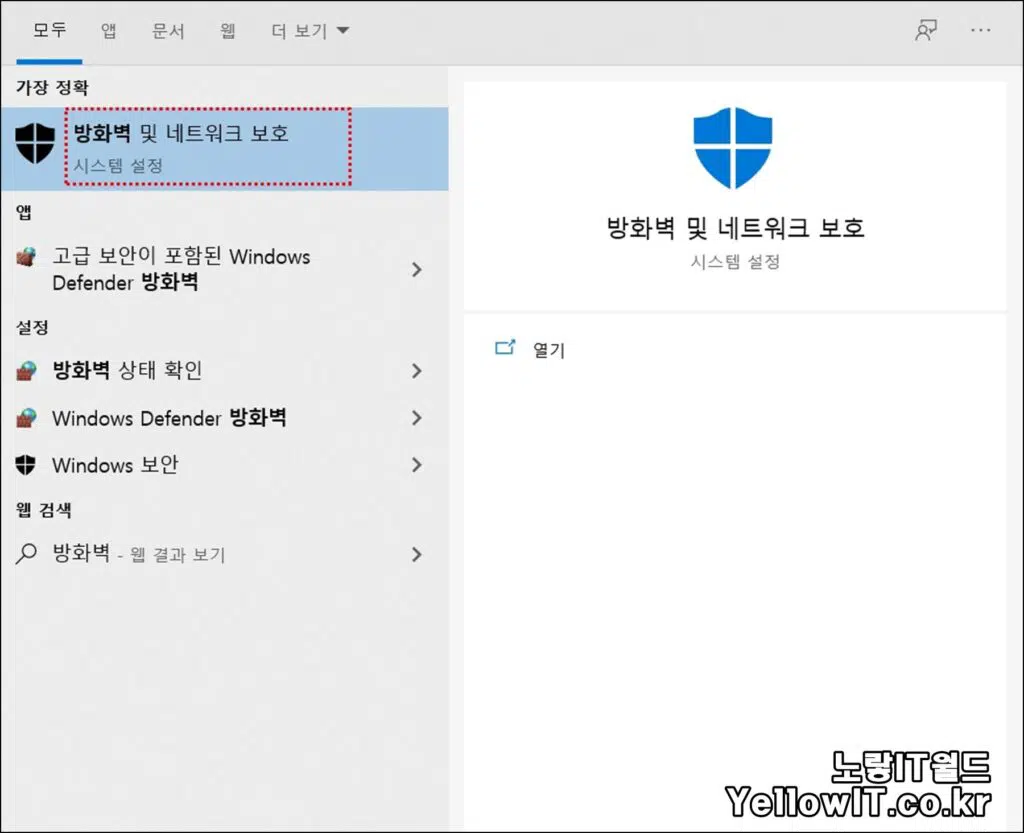
윈도우10 기준 방화벽 및 네트워크 보호를 실행합니다.
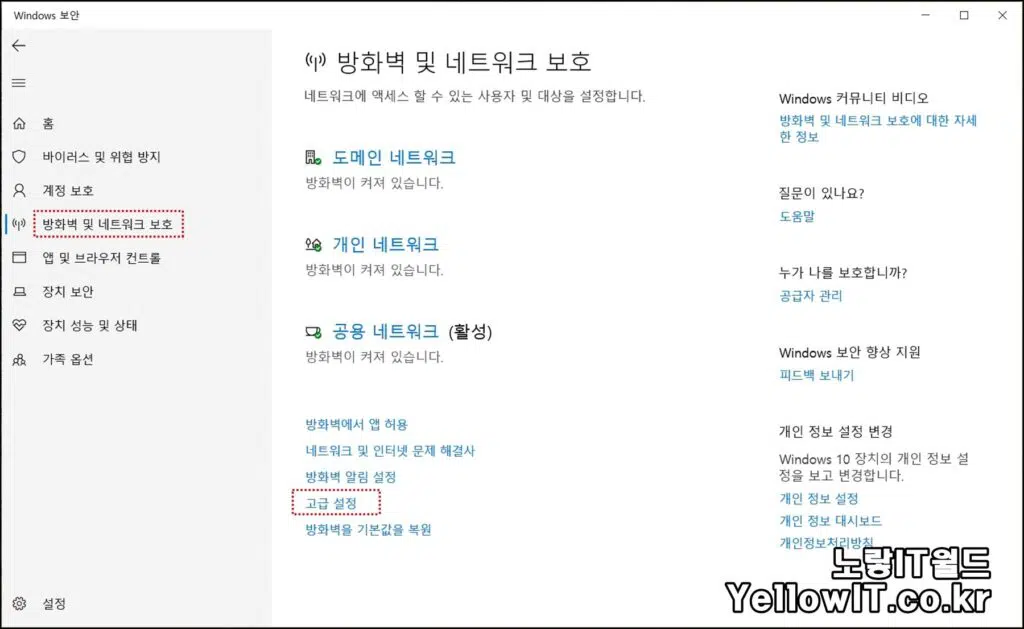
인바운드 & 아웃바웃드를 통한 특정 앱과 포트열기를 위해서는 방화벽 및 네트워크 보호 -> 고급설정을 선택합니다.
방화벽 규칙종류 및 특성
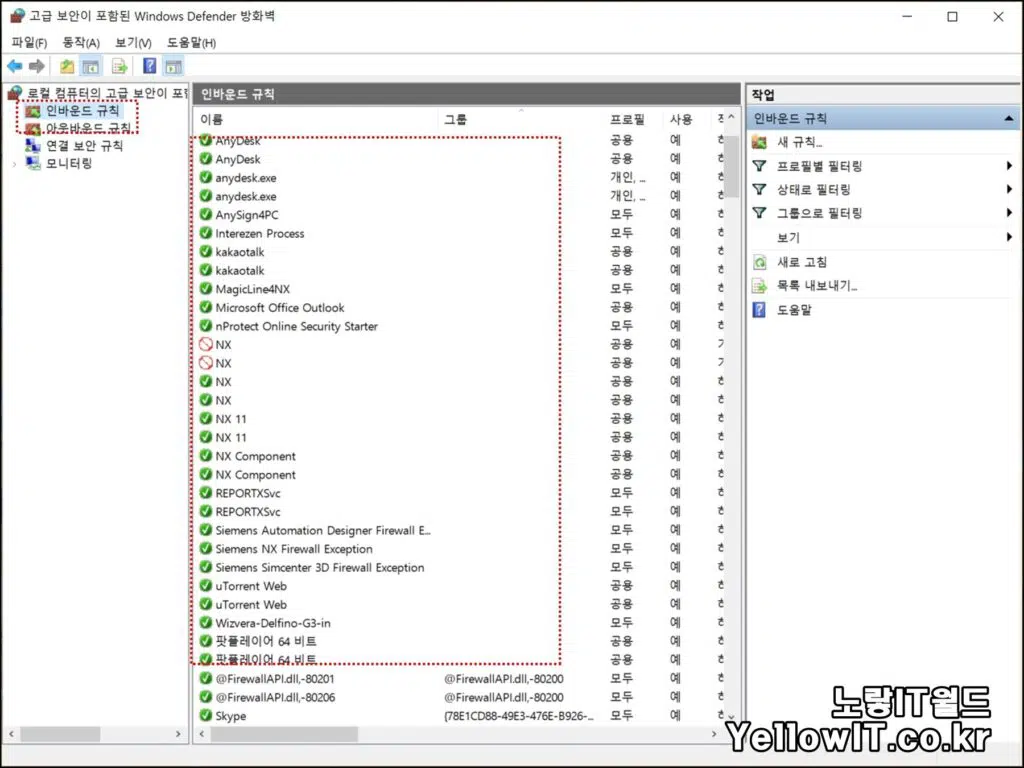
그럼 인바운드 규칙과 아웃바운드 규칙을 각각 추가할 수 있습니다.
| 인바운드 | 아웃바운드 | |
|---|---|---|
| 이해 | 서버 내부로 들어오는것으로 서버 또는 네트워 내부로 들어오는것을 말함 | 서버 외부로 나가는것으로 서버 또는 네트워크 외부로 송출하는것을 말함 |
| 클라이언트 업로드 | 클라이언트 다운로드 | |
| 규칙 | 윈도우 방화벽 기본설정은 모든 접속 차단으로 설정 | 윈도우 방화벽 기본설정은 모든 접속 허용으로 설정 |
저같은 경우는 UG NX의 Lmtools 라이센스 서버에 대하여 28000 포트를 추가했으며 그 외에도 카티아나 솔리드웍스, 프로이, 토렌트나 팟플레이어,카카오톡과 같은 앱 프로그램 및 포트를 추가할 수 있습니다.
인바운드 방화벽 업로드 해제
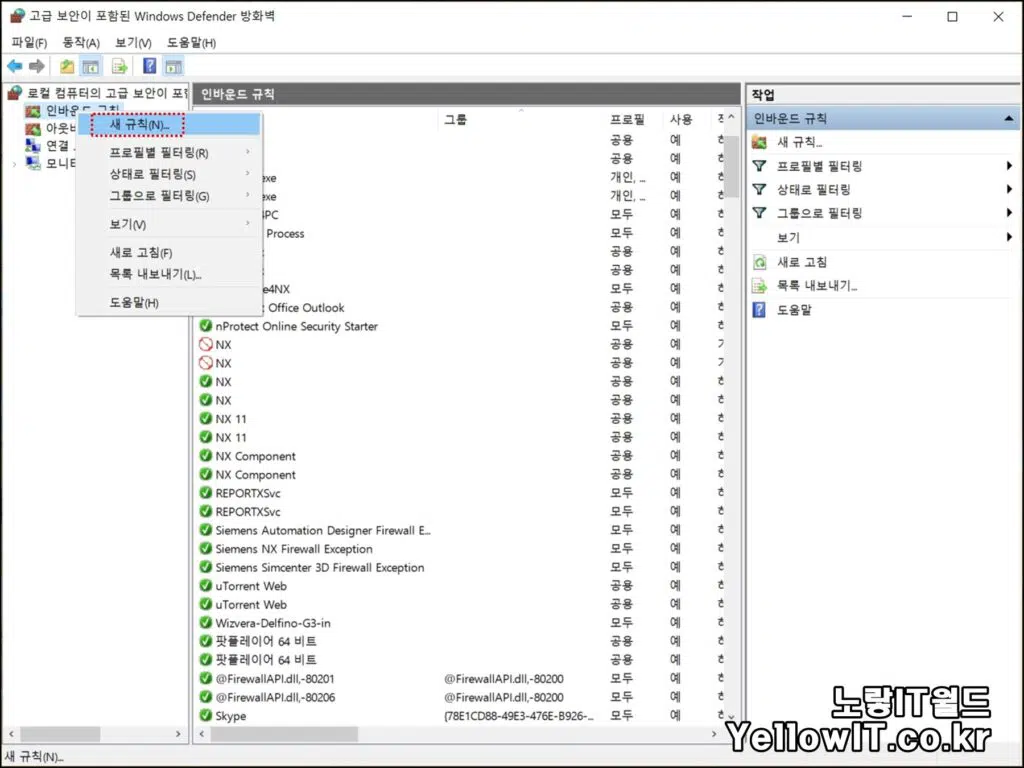
인바우드 규치에서 새 규칙을 선택합니다.
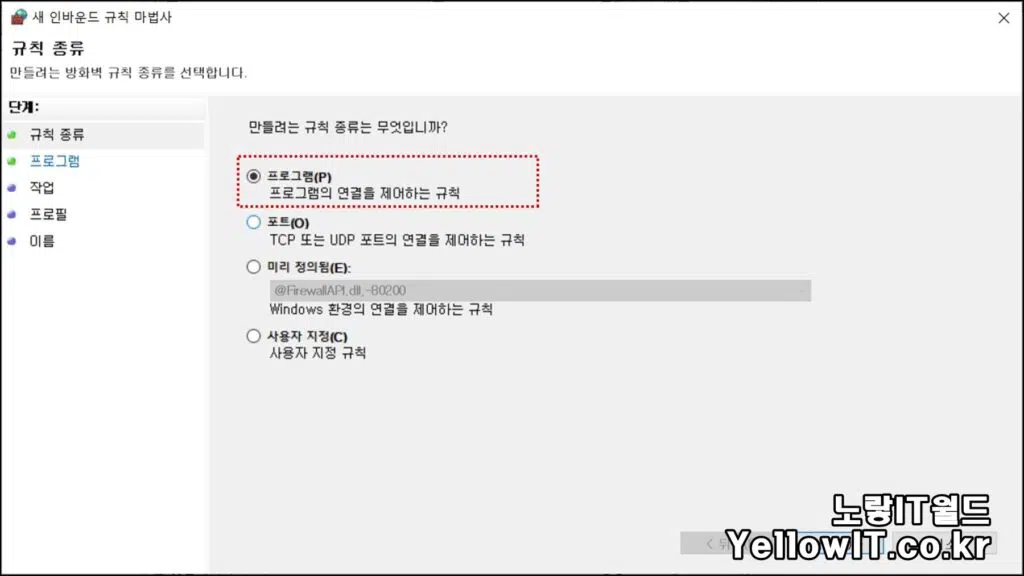
방화벽에 대하여 프로그램을 제어할 것인지 포트를 열어 TCP 또는 UDP 포트의 방화벽을 해제할 수 있습니다.
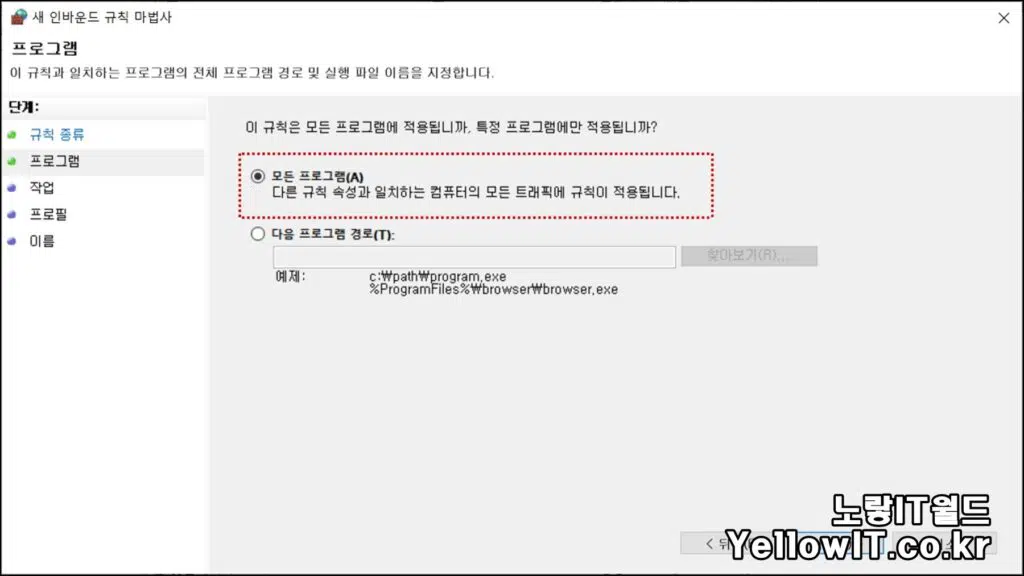
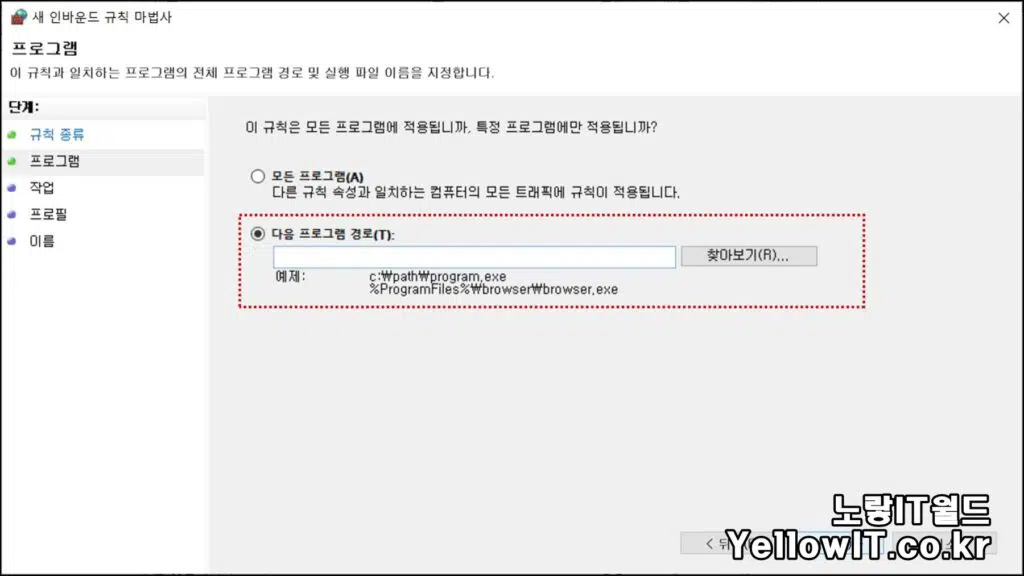
방화벽 해제를 하고 싶은 프로그램을 선택하거나 모든 프로그램의 규칙을 적용할 수 있습니다.
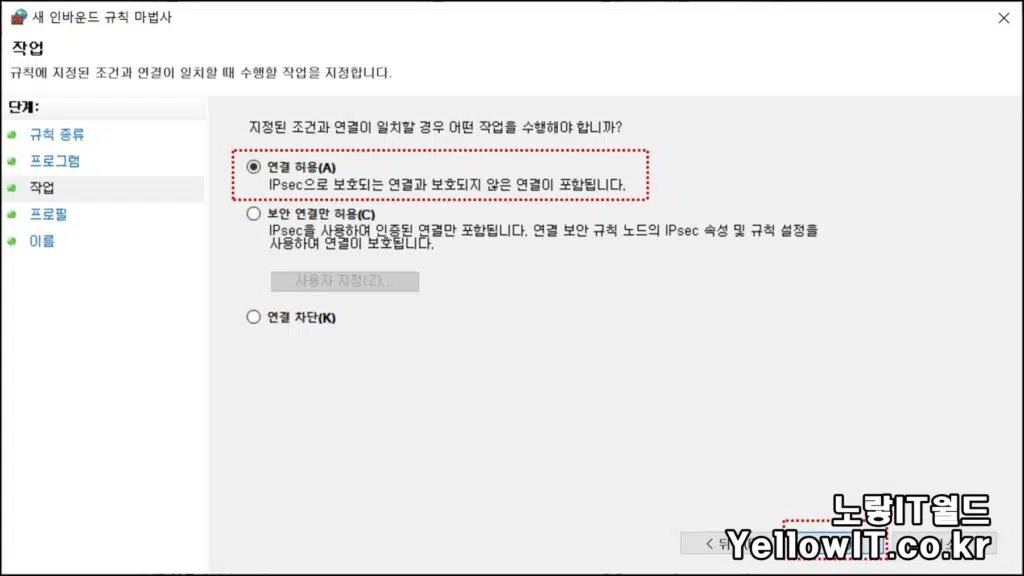
해당 프로그램을 인바운드 & 아웃바운드 연결 허용할것인지 연결하지 못하도록 연결차단할것인지 선택합니다.
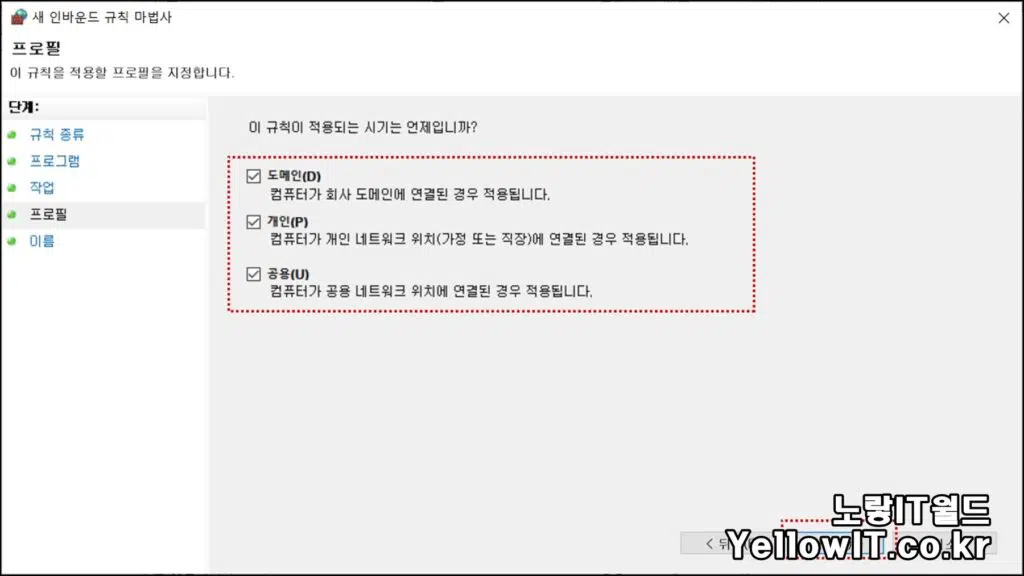
도메인과 개인,공용 규칙에 대해 추가합니다.
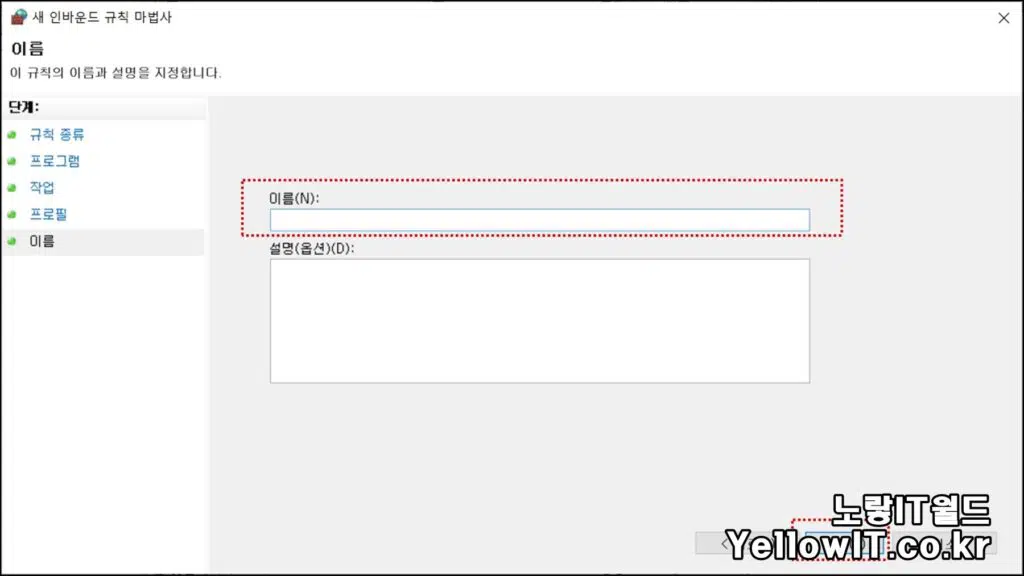
해당 규칙에 대해 나중에 확인하기 쉽도록 이름과 설명을 적어놓습니다.
인바운드 아웃바운드 방화벽 포트해제
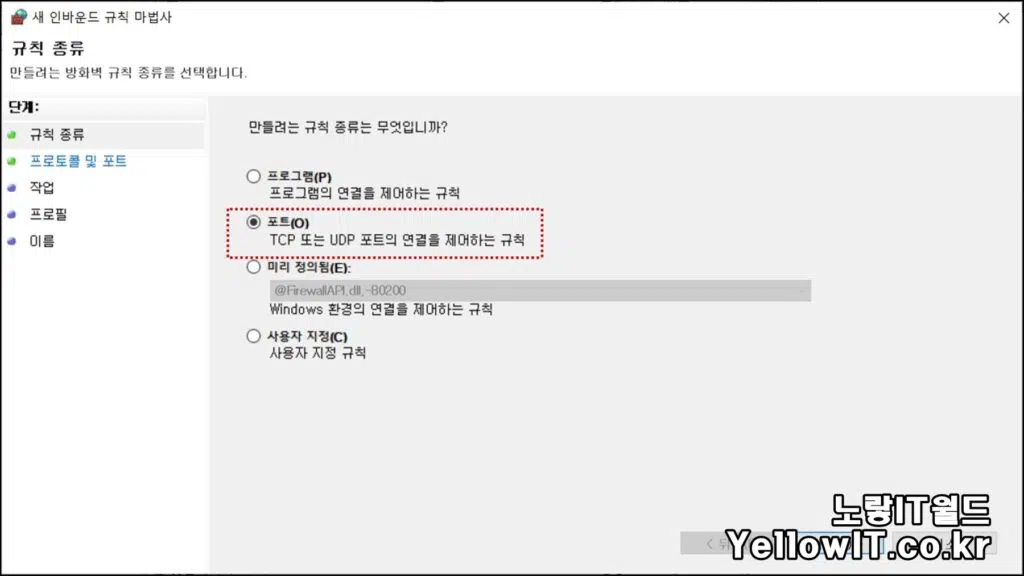
프로그램이 아닌 포트를 통해 인바운드 및 아웃바운드 규칙을 추가할 수 있습니다.
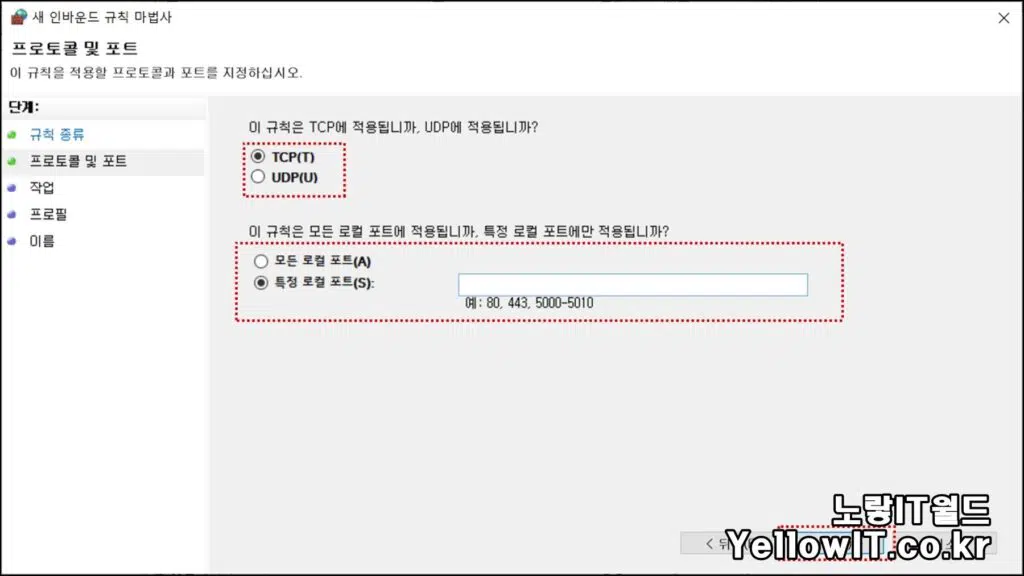
TCP / UDP 중 선택 후 연결하고자 하는 포트를 입력합니다.
이를 통해 UG NX나 카티아, 카카오톡 등 포트가 막힌 경우 해당포트를 열어줍니다.
| 프로토콜 종류 | TCP | UDP |
|---|---|---|
| 연결방식 | 연결형 서비스 | 비연결형 서비스 |
| 패킷 교환방식 | 가산회선 방식 | 데이터그램 방식 |
| 전송 순서 | 전송순서 보장 | 전송순서 바뀔 수 있음 |
| 수신여부 확인 | 확인 | 불가능 |
| 통신방식 | 1:1 통신 | 1:1 통신 1:N 통신 N:N 통신 |
| 신뢰성 | 높음 | 낮음 |
| 속도 | 느림 | 빠름 |
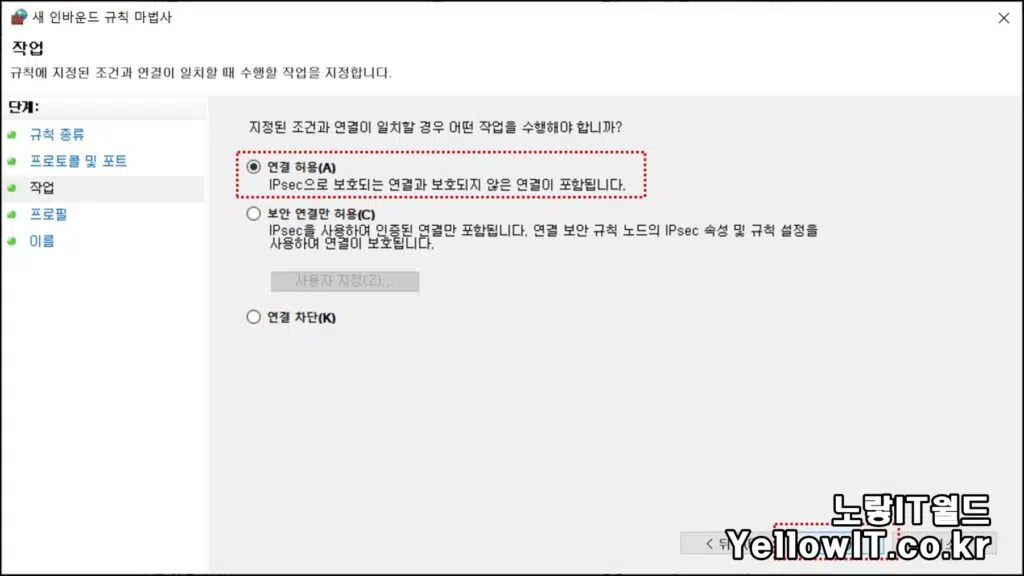
해당포트로 연결을 허용할것인지 차단할것인지 선택합니다.
인바운드 포트추가가 완료되었다면 이와 동일하게 아웃바운드도 추가해야 라이센스나 파일을 주고 받는 네트워크 공유폴더 등에서 파일을 업로드와 다운로드 모두 가능하게 됩니다.
이를 확인하기 위해서는 명령프롬프트를 통해 Ping 명령어를 통해 데이터 패킷을 업로드 및 다운로드가 가능한지 확인합니다.
이것으로 방화벽이 설정되어 있더라도 포트를 이용해 서로 연결을 할 수 있도록 규칙 추가 완료되었습니다.
참고 : 프린터,모니터 포트 변경방법
이후 설정환 방화벽 설정이 문제가 발생한다면 기본설정값으로 초기화 합니다.
방화벽 기본값 초기화
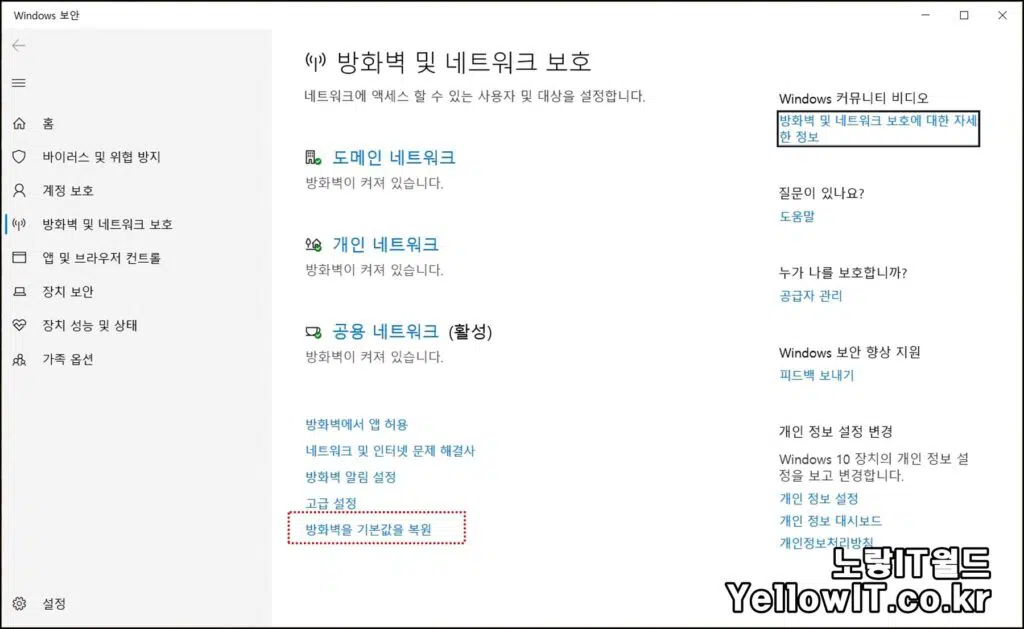
방화벽 및 네트워크 보호에서 “방화벽을 기본값을 복원“을 선택하면 기본에 설정된 방화벽이 모두 초기상태로 되돌아 갑니다.
참고 : 윈도우디펜더 및 실시간보호 안켜질때 관리자권한 실행

6 thoughts on “윈도우10 방화벽 해제 포트열기 인바운드 아웃바운드”